Maak eenvoudig een back-up en herstel bestanden in Ubuntu Linux met Deja Dup Backup
Deja Dup Backup is een eenvoudige tool die kan worden gebruikt om een back-up te maken van specifieke gegevens van een op Linux gebaseerd besturingssysteem en deze te herstellen. Het heeft een enorm vereenvoudigde interface die gemakkelijke opties biedt voor het maken van back-ups van specifieke segmenten van uw besturingssysteem. De bestanden kunnen worden opgeslagen op een veilige locatie om ze te herstellen als en wanneer dat nodig is. Het biedt de mogelijkheid om niet alleen een back-up te maken van gegevens naar een systeempartitie, maar maakt ook directe verbinding mogelijk met een FTP, web of beveiligde web DAV (HTTP / HTTPS), Windows-netwerkshare en een openbare FTP-server.
Na installatie is het toegankelijk via Application -> System Tools.

De hoofdinterface van de applicatie toont twee eenvoudige opties, namelijk Backup and Restore. Automatische back-up (bijv. Dagelijks, wekelijks, maandelijks enz.) Kan echter worden gepland via Bewerken -> Voorkeuren.

Bij het maken van back-ups van gegevens kunt u met het eerste deel van de wizard codering inschakelen en een directory selecteren om de back-up in op te slaan. Gebruikers kunnen verbinding maken met een server om back-ups op te slaan door op te klikken
Connecteer met de server.
Om de back-up op een server op te slaan, kiest u een servertype en voert u de juiste referenties in.
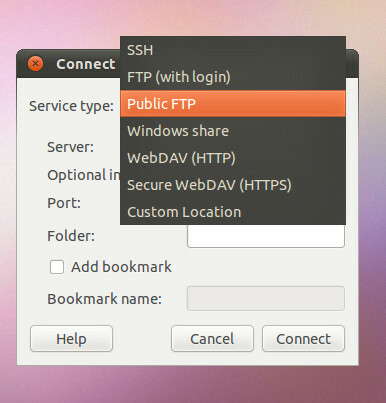
Selecteer in de volgende stap bestanden waarvan u een back-up wilt maken via de knop Toevoegen en klik op Doorsturen om door te gaan. Met deze opties kunt u een aangepaste back-up maken en bestanden uitsluiten die u niet wilt opslaan. Dit kan ook waardevolle back-upruimte besparen, speciaal voor het periodiek automatisch opslaan van back-ups.
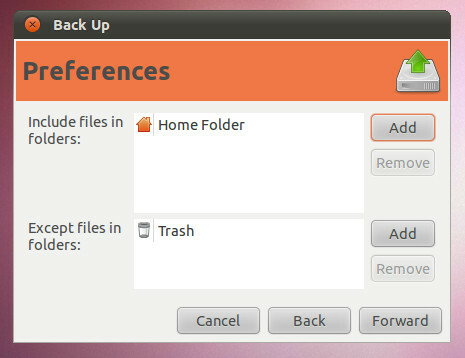
Als u klaar bent, krijgt u een samenvatting van de back-upinformatie te zien. Klik op back-up om door te gaan met het proces.

Hiermee start u het back-upproces en slaat u bestanden op in de gedefinieerde directory.

Nadat het proces is voltooid, wordt een laatste prompt weergegeven om te bevestigen dat de back-up is opgeslagen in de respectieve directory. Vanaf hier kunt u ook periodieke back-ups plannen vanuit de beschikbare vervolgkeuzelijst.

Back-ups kunnen worden gepland en er kan een tijdschema worden ingesteld om oude back-ups uit Voorkeuren te houden.

Download Deja Dup Backup
Zoeken
Recente Berichten
Hoe DNS-instellingen op Linux te veranderen
Linux draaien en de ondermaatse DNS-naamservers beu zijn die uw lok...
FTP gebruiken vanaf de opdrachtregel op Linux
Werken met FTP vanaf de opdrachtregel klinkt misschien triviaal, om...
Plan systeemafsluiting, herstart en slaapstand in Ubuntu met qshutdown
qshutdown is een open source-applicatie voor het plannen van het af...



